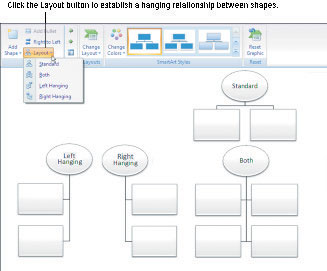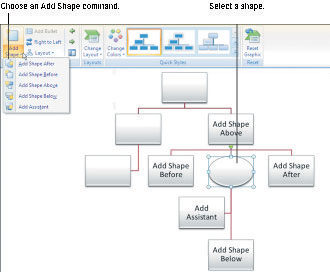A PowerPoint lehetővé teszi szervezeti diagramok létrehozását, így a PowerPoint-alakzatok négy irányban elágazhatnak egymástól, és oldalra is megjelenhetnek. Ha egy alakzatot egy másik alakzat alá helyez egy PowerPoint-diagramon, az új alakzatot függővé teheti úgy, hogy egy vonalhoz csatlakozzon, ne pedig közvetlenül a felette lévő alakzathoz. Hasonlítsa össze a következő diagramkapcsolatokat – balra függő, jobbra függő és mindkettő. A függő alakzatok egy vonalhoz kapcsolódnak, amely leesik vagy lelóg a fenti alakzatról.
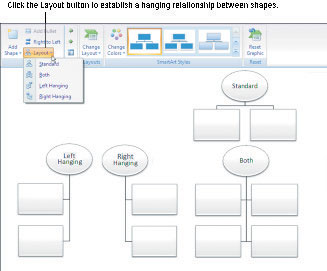
Kövesse az alábbi lépéseket, ha alakzatot szeretne hozzáadni egy szervezeti diagram diagramhoz:
Válassza ki az alakzatot, amelyhez alakzatot szeretne hozzáadni.
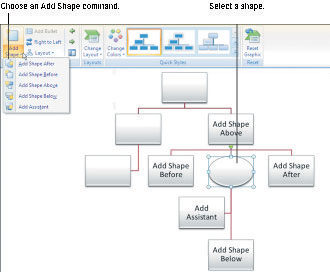
Válasszon egy Alakzat hozzáadása parancsot.
Az Alakzat hozzáadása parancsokat kétféleképpen választhatja ki:
-
A (SmartArt-eszközök) Tervezés lapon nyissa meg az Alakzat hozzáadása gomb legördülő listáját, és válassza ki az Alakzat hozzáadása parancsot.
-
Kattintson a jobb gombbal a kiválasztott alakzatra, válassza a helyi menü Alakzat hozzáadása parancsát, majd az almenüből válassza ki az Alakzat hozzáadása parancsot.
Alakzat hozzáadása Mielőtt új alakzatot helyez el a kiválasztott alakzattól balra; Alakzat hozzáadása Az After új alakzatot helyez el jobbra.
A Segéd hozzáadása parancs közvetítő alakzatot hoz létre két szint között. A parancs neve Asszisztens hozzáadása, mert az asszisztensek nem rangsoroltak a szervezeti diagramokon. A vezetői asszisztensek, titkárok és hasonlók a szervezet nagyjaihoz kötődnek, és nincs igazi helyük a hierarchiában, bár mindenki tudja, hogy ők végzik a munka nagy részét.